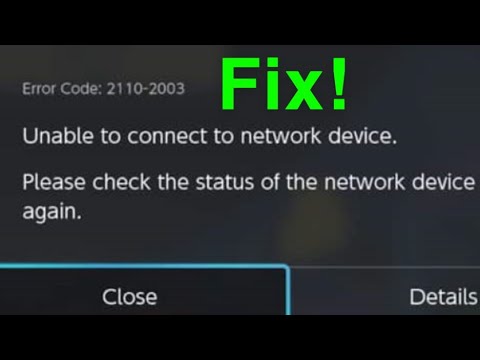
Turinys
- „Nintendo Switch“ „WiFi“ problemų priežastys
- „Nintendo Switch“ konsolės „wifi“ problemų šalinimas
- Siūlomi skaitiniai:
- Gaukite pagalbos iš mūsų
Ar „Nintendo Switch“ konsolėje kyla „Wi-Fi“ problemų? Jei taip padarysite, jums pasisekė, nes šis straipsnis padės jums atlikti trikčių šalinimo veiksmus, kuriuos galite atlikti.
Kai kurie iš įprastų „wifi“ scenarijų, su kuriais gali susidurti kai kurie žaidėjai, yra šie:
- negali prisijungti prie interneto
- nepavyksta rasti belaidžio tinklo
- gali ieškoti belaidžių tinklų, bet neranda konkretaus „wifi“ tinklo
Šioje konsolėje gali kilti daugybė kitų „wifi“ problemų, todėl tai, ką pateikiame šiame įraše, yra bendri jų visų sprendimai. Tikimės, kad šis straipsnis jums bus naudingas.
„Nintendo Switch“ „WiFi“ problemų priežastys
„Wifi“ problemas gali sukelti įvairūs veiksniai. Šiame trikčių šalinimo straipsnyje parodysime įvairius veiksmus, kuriuos galite atlikti, kad išspręstumėte daugelį „Wi-Fi“ problemų šiame įrenginyje.
Mažos klaidos.
Kai kelias dienas be paliovos naudosite konsolę, gali atsirasti kai kurių klaidų. Būkite tikri, kad kartkartėmis paleisite iš naujo. Norėdami tai padaryti, tiesiog paspauskite Galia mygtuką maždaug 3 sekundes, pasirinkite Maitinimo parinktysir tęskite tai Perkrauti.
Laikini tinklo trikdžiai.
Kaip ir jūsų konsolė, maršrutizatoriai ar bet kokia kita tinklo įranga gali sukelti nedidelių klaidų, jei jos paliks veikti ilgesnį laiką. Būtinai iš naujo paleiskite maršrutizatorių, modemą arba abu, jei „Nintendo Switch“ ir toliau kyla „wifi“ problemų.
Maršrutizatoriaus problemos.
Kai kurios kelvedžio problemos gali turėti įtakos prie jo prijungtiems įrenginiams. Jums gali tekti atlikti konkrečius maršrutizatoriaus trikčių šalinimo veiksmus, kad pašalintumėte galimas priežastis. Kai kurios iš šių maršrutizatoriaus problemų yra paminėtos žemiau.
Silpnas signalas ar trukdžiai.
Jei jūsų jungiklis yra toli nuo maršrutizatoriaus arba jis gauna silpną „wifi“ signalą, gali nepavykti palaikyti ryšio. Pabandykite priartėti prie maršrutizatoriaus ir sužinoti, ar tai padės išspręsti problemą.
Signalo trukdžiai taip pat gali turėti įtakos jūsų pulto veikimui su maršrutizatoriumi. Metaliniai daiktai ar kiti elektroniniai prietaisai gali trukdyti belaidžiams signalams jūsų namuose. Perkelkite tokius daiktus kaip kartotekos, akvariumas, belaidžiai telefonai, maitinimo lizdai, kiti belaidžiai įrenginiai ir sužinokite, ar tai pagerins situaciją. Jei įmanoma, išjunkite visus belaidžius įrenginius namuose ir atjunkite juos nuo maršrutizatoriaus. Tada prijunkite tik „Nintendo Switch“ konsolę prie savo maršrutizatoriaus ir sužinokite, ar tai išspręs problemą.
Programinės įrangos klausimai.
Jūsų konsolėje gali būti programinės įrangos problemų, turinčių įtakos „wifi“ funkcijoms. Jei šio straipsnio sprendimai visai nepadės, pabandykite nuvalyti įrenginį iš naujo nustatę gamyklą.
„Nintendo Switch“ konsolės „wifi“ problemų šalinimas
Reikalingas laikas: 15 minučių
Norint išspręsti kilusią „Wi-Fi“ problemą, reikia atlikti trikčių šalinimo veiksmų rinkinį. Toliau sužinokite, kokie šie veiksmai yra.
- Iš naujo paleiskite „Nintendo Switch“ konsolę.
Paspauskite Galia mygtuką maždaug 3 sekundes, pasirinkite Maitinimo parinktysir tęskite tai Perkrauti.

- Maitinkite tinklą.
Maždaug 30 sekundžių atjunkite modemą arba maršrutizatorių (jei jis yra atskiras nuo modemo) nuo sieninio lizdo. Prieš bandydami iš naujo prijungti „Nintendo Switch“, įsitikinkite, kad maršrutizatoriaus lemputės yra stabilios.

- Pabandykite naudoti 5 GHz juostą.
Jei jūsų maršrutizatorius turi dvigubą juostą, vadinasi, jis gali transliuoti „wifi“ signalus tiek 2,4 GHz, tiek 5 GHz dažniu, pabandykite naudoti pastarąjį. „Nintendo Switch“ konsolės gali veikti su bet kuria juosta, tačiau pabandykite naudoti 5 GHz dažnį ir įsitikinkite, ar tai veiks. Daugelis belaidžių įrenginių pagal numatytuosius nustatymus turi prisijungti prie 2,4 GHz dažnio, todėl šioje juostoje gali būti signalo trukdžių. „Nintendo“ perkėlimas į mažiau perkrautą 5 GHz juostą gali būti naudingas jums.

- Keisti maršrutizatoriaus kanalą.
Jei „Nintendo Switch“ šiuo metu vis dar kyla „Wi-Fi“ problemų, taip pat galite pabandyti naudoti skirtingus kanalus savo maršrutizatoriuje. Galite naudoti 1, 6 ir 11 kanalus ir sužinoti, kuris veikia geriau. Pabandykite palyginti kiekvieną kanalą tam tikrą laiką naudodami jungiklį, kai esate prisijungę prie kiekvieno kanalo.

- Dar kartą įveskite „wifi“ slaptažodį.
„Nintendo Switch“ palaiko WEP, WPA-PSK (AES) ir WPA2-PSK (AES) saugos protokolus. Jei kelvedyje naudojate kitą nei paminėtas saugos protokolą, pabandykite pakeisti jį į vieną iš palaikomų protokolų.

- Iš naujo sukurkite tinklo ryšį.
Jei jūsų namų maršrutizatorius yra nustatytas slėpti SSID, kad būtų užtikrintas didesnis saugumas, turėtumėte apsvarstyti galimybę rankiniu būdu iš naujo pridėti „Nintendo Switch“ kaip trikčių šalinimo veiksmą. Šis žingsnis akivaizdžiai skirtas pažengusiems technikos vartotojams, todėl jei neįsivaizduojate, apie ką čia kalbame, pabandykite atlikti keletą tyrimų.
Kai rankiniu būdu sukuriate interneto ryšį konsolėje, jums reikės tik atnaujinti SSID nustatymą. Likę nustatymai gali būti palikti tokie, kokie yra.
Norėdami atnaujinti SSID, turite naudoti Rankinis nustatymas parinktį Sistemos nustatymai> Internetas> Interneto nustatymai> Rasti tinklai.
Arba galite naudoti galimybę savo SSID transliuoti atvirai, užuot slėpę, kad sužinotumėte, ar tai išspręs problemą.
- Patikrinkite, ar nėra „wifi“ signalo trukdžių.
Metaliniai daiktai, storu plienu armuotos sienos ir kiti belaidžiai įrenginiai gali turėti įtakos jūsų „wifi“ signalams namuose. Pabandykite perkelti „Nintendo Switch“ konsolę kuo arčiau maršrutizatoriaus ir toliau nuo galimų signalo trukdžių šaltinių. Jei atlikus tai, konsolė gali prisijungti prie interneto be problemų, gali kilti signalo trukdžių problema. Norėdami nustatyti, kuris iš jų sukelia problemą, turėsite naudoti pašalinimo procesą.

- Pakeiskite DNS serverį.
Jei konsolėje naudojate kitą DNS serverį, pabandykite grįžti į numatytąjį IPT DNS serverį. Pagal numatytuosius nustatymus DNS serveris nustatytas į automatinį, todėl pabandykite jį pakeisti rankiniu būdu, kad sužinotumėte, ar tai veiks.

- Grąžinkite numatytuosius programinės įrangos nustatymus (gamykliniai nustatymai).
Jei nė vienas iš sprendimų visiškai nepadeda, o „Nintendo Switch“ ir toliau kyla „wifi“ problemų, gali būti gilesnė programinės įrangos problema, kuri gali būti išspręsta tik atstatžius gamyklą. Sužinokite, kaip atkurti gamyklos konsolę, atlikdami šį straipsnį.

Siūlomi skaitiniai:
- Kaip parodyti „Nintendo Switch“ akumuliatoriaus procentą
- Kaip ištaisyti neteisingą „Nintendo Switch“ akumuliatoriaus indikatorių
- Kaip išspręsti „Nintendo“ jungiklio neįsijungimą (be maitinimo)
- Kaip pašalinti užšalusį ar nereaguojantį „Nintendo Switch“
Gaukite pagalbos iš mūsų
Kyla problemų dėl jūsų telefono? Susisiekite su mumis naudodamiesi šia forma. Mes stengsimės padėti. Taip pat kuriame vaizdo įrašus tiems, kurie nori vykdyti vaizdines instrukcijas. Apsilankykite „TheDroidGuy Youtube“ kanale, kad gautumėte trikčių šalinimo.


